Criar um efeito de água de derramamento em Realflow

Este tutorial mostram como simular um efeito de vazamento líquido. Existem vários softwares e plugins que você pode usar para criar efeitos de líquido, mas eu escolhi usar o fluxo, pois é acessível e entrega resultados consistentes.
- 29 modelos 3D grátis
Antes de começar, você precisará fazer alguma pesquisa. Você deve ter um bom conhecimento das propriedades do líquido - por exemplo, você deve saber qual é a viscosidade e qual é a tensão superficial, e como elas afetam o líquido. Diferentes tipos de líquidos têm propriedades diferentes e sabendo que você pode ajustar este fluxo de trabalho para criar diferentes tipos de líquidos.
Download Os arquivos de configuração para 3DS Max e Realflow , bem como um Video Walkthrough do meu processo.
01. Crie uma forma de vidro
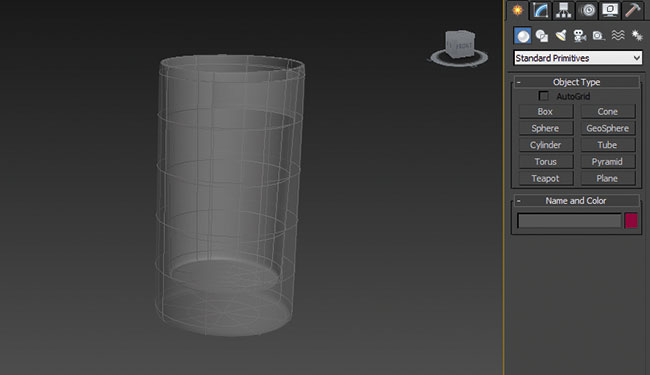
No 3DS Max, crie um recipiente da geometria em que estaremos despejando o líquido. Crie um cilindro indo para 'criar painel & gt; Geometria & gt; Primitivas padrão & gt; Cilindro 'e alterar os parâmetros para raio 1.0, altura 3.0, segmentos de altura 5, segmentos de tampa 2 e lados 8.
Defina a posição para X: 00, Y: 00, Z: 00. Em seguida, converta esta geometria em poli editável e exclua a parte superior ou polígonos, então parece um copo.
02. Geometria Exportação da 3DS Max
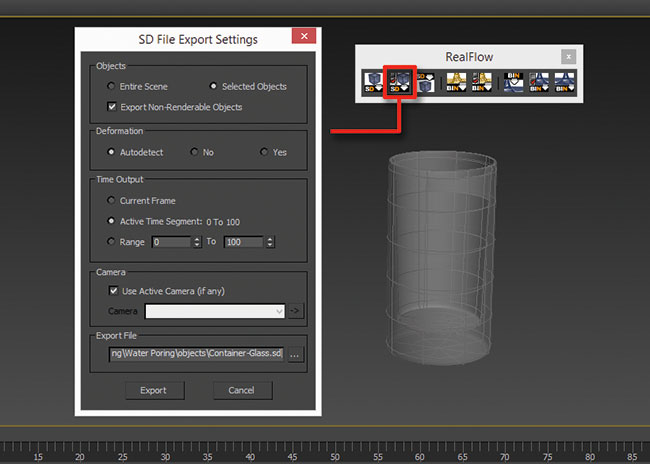
Quando terminamos de modelar a geometria, é hora de enviá-las para o fluxo real. Selecione a geometria e vá para a guia Realflow no 3DS Max e, em seguida, clique em Configurações de Exportação do arquivo SD. Uma nova janela aparecerá. Selecione a opção Objetos selecionados, defina o caminho para salvar minha geometria e clique no botão Exportar. Nossa geometria agora é salva no formato .sd.
03. Configure uma cena de fluxo real
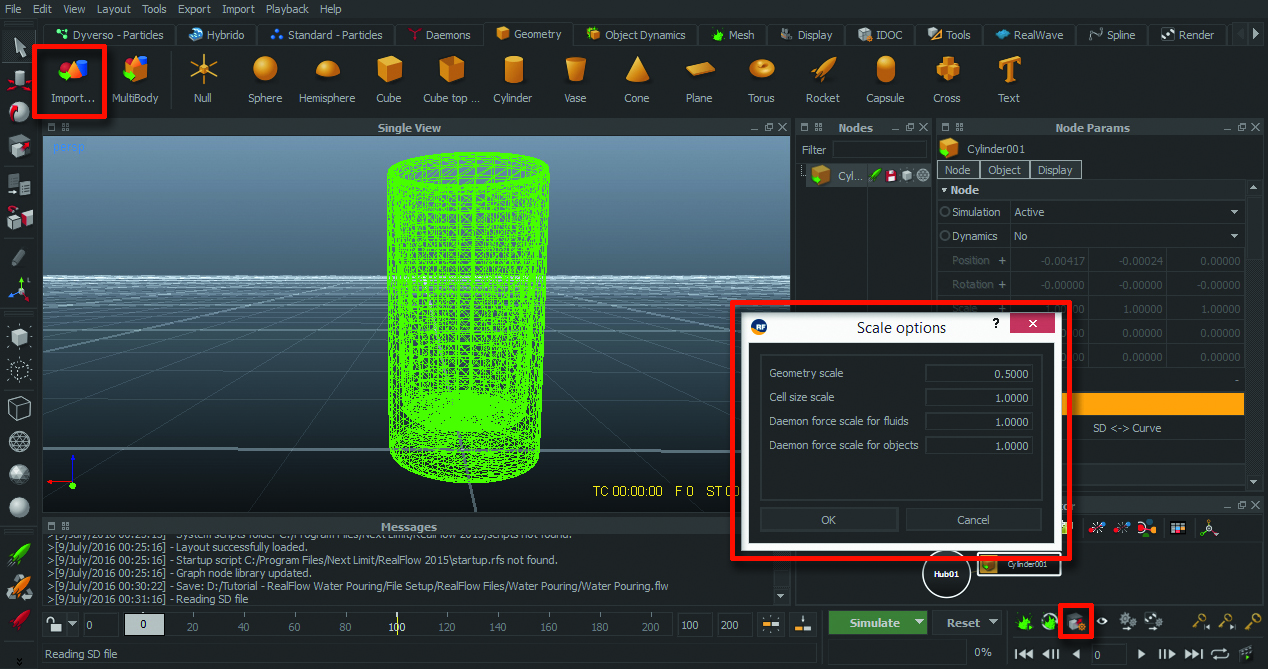
Exportamos nossa geometria, agora precisamos importá-lo para o fluxo real. Abra Realflow e crie um novo projeto. Certifique-se de verificar as opções de escala e definir a escala de geometria para 0,5. Em seguida, vá para a seção Geometry e clique no botão Importar Geometria, selecione o arquivo .sd que salvamos anteriormente, sem alterar qualquer coisa nos parâmetros. Agora criamos uma cena básica.
04. Crie um mapa no Photoshop
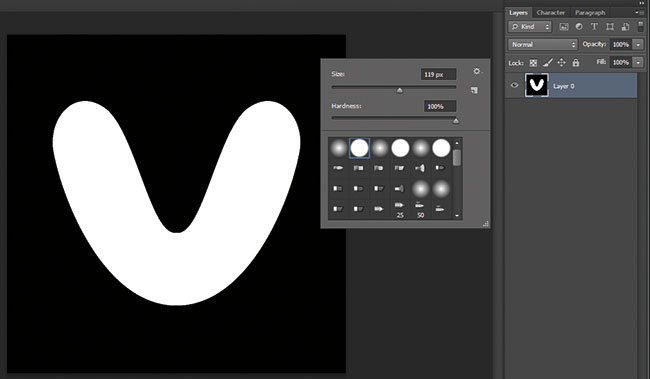
Nesta etapa, precisamos criar um mapa que seja usado em Realflow para emitir partículas ou líquido. Abra o Photoshop e crie um novo arquivo com uma resolução de 1000x1000 pixels e um fundo preto. Selecione a ferramenta Escova e crie uma forma 'v', certificando-se de que esta forma preenche a área de fundo preto quase completamente. Consulte o tutorial em vídeo para uma melhor compreensão de como fazer isso. Comida uma forma 'v', certificando-se de que esta forma preenche a área de fundo preto quase completamente. Consulte o tutorial em vídeo para uma melhor compreensão de como fazer isso.
05. Use um emissor de bitmap em Realflow
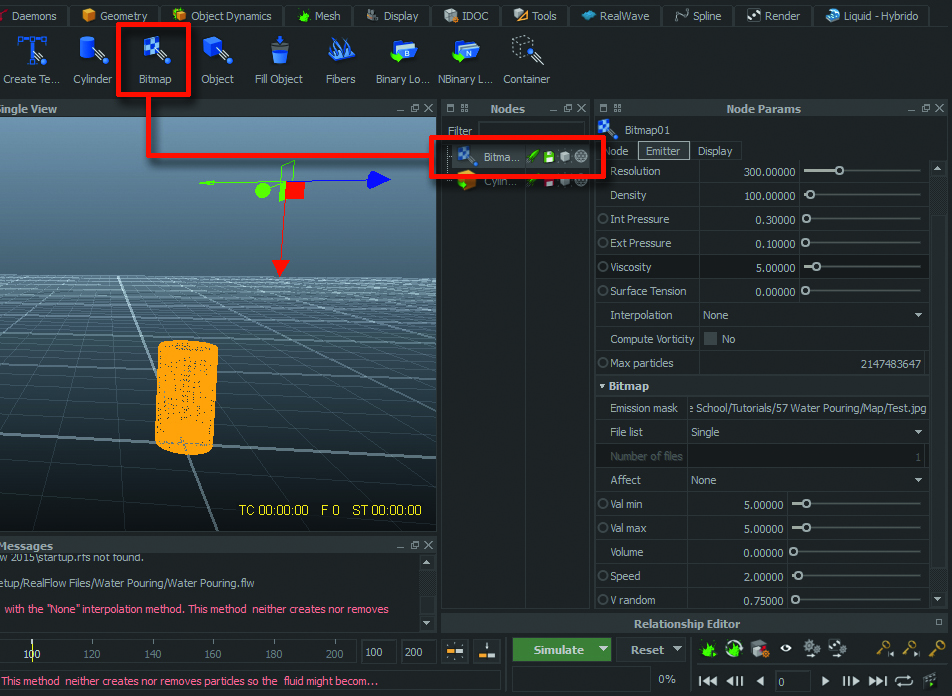
Em seguida, vá para partículas padrão e selecione Bitmap. Coloque este emissor de bitmap em cima do vidro, para que possamos derramar o líquido. Vá para 'nó params & gt; Nodes 'e escala o tamanho para 0,5 x 0,5 x 0,5 e, em seguida, vá para o emissor em parâmetros do nó e faça as mesmas alterações nos parâmetros.
Selecione a máscara de emissão no emissor, vá para partículas e defina Resolução: 300,00, Densidade: 100,00, int Pressão: 0.30, pressão extravagante: 0,10, viscosidade: 5.00, tensão superficial: 00.00.
06. Adicione um daemon de gravidade
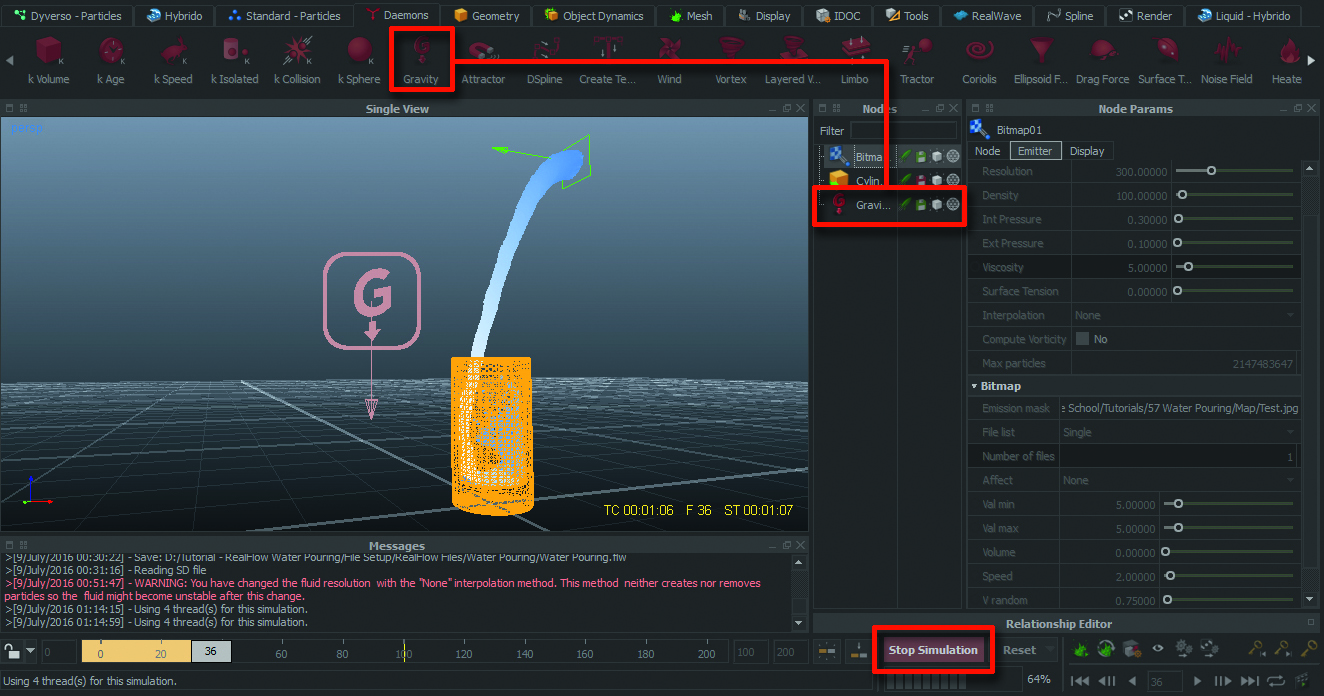
Agora precisamos adicionar alguns daemons para garantir que as propriedades físicas do meu líquido funcionem corretamente. Para adicionar um daemon de gravidade, vá para 'Daemons & GT; Daemon da gravidade '. Mantenha todos os parâmetros como eles são (deixe a gravidade às 9h80). Depois de definir a geometria, partículas e daemons, é hora de clicar em simulação - levará cerca de duas a três horas para completar o processo.
07. Configure sua malha
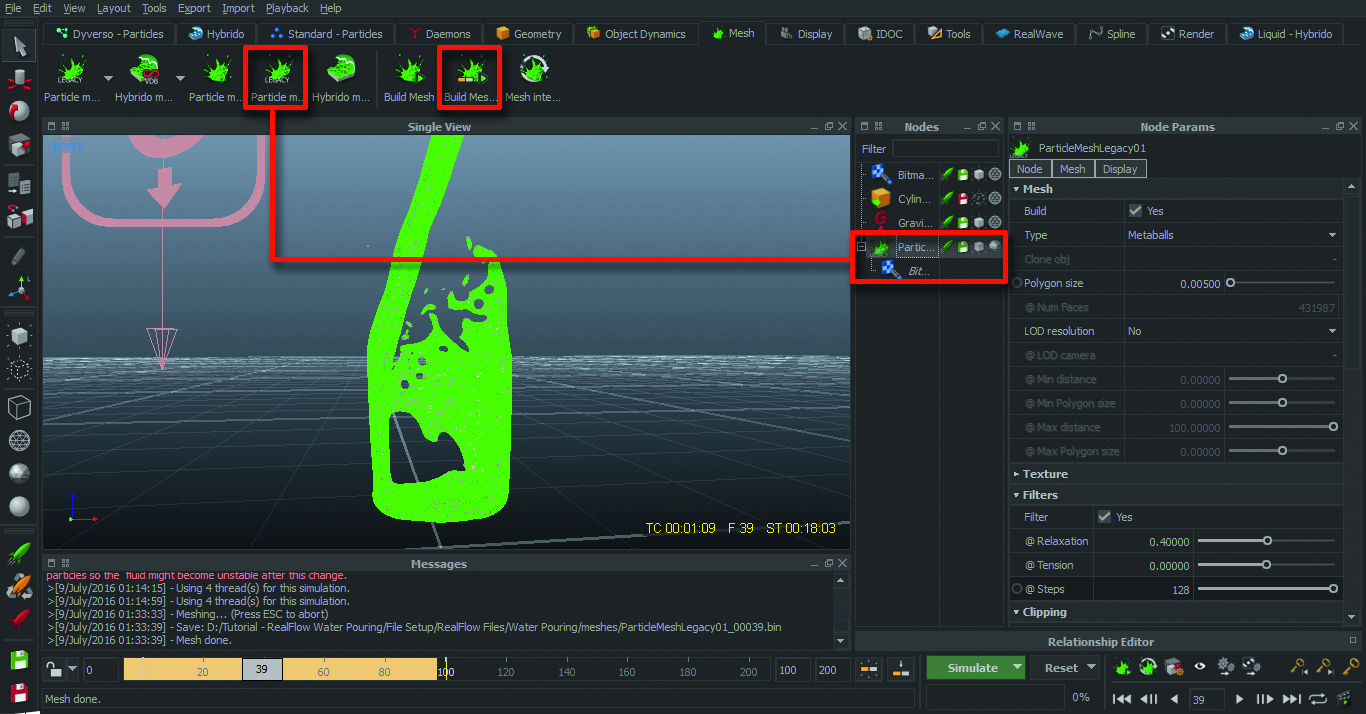
Para criar uma malha, selecione 'Bitmap & GT; Malha e gt; Legado de malha de partículas '. A opção de malha de partículas em nós agora tem mais um bitmap. Em seguida, selecione malha de partículas e defina o tamanho do polígono para 0,005. e ligue os filtros relaxamento: 0.4, tensão: 0.0, etapas: 128.
Em seguida, selecione Bitmap (dentro da malha de partículas) e defina o fator de blend para 95.0 e o raio para 0,0075. Selecione PartelMeshlegacy e, em seguida, vá para a seção de malha e verifique a sequência de malha de construção.
08. Importar malha em 3ds max
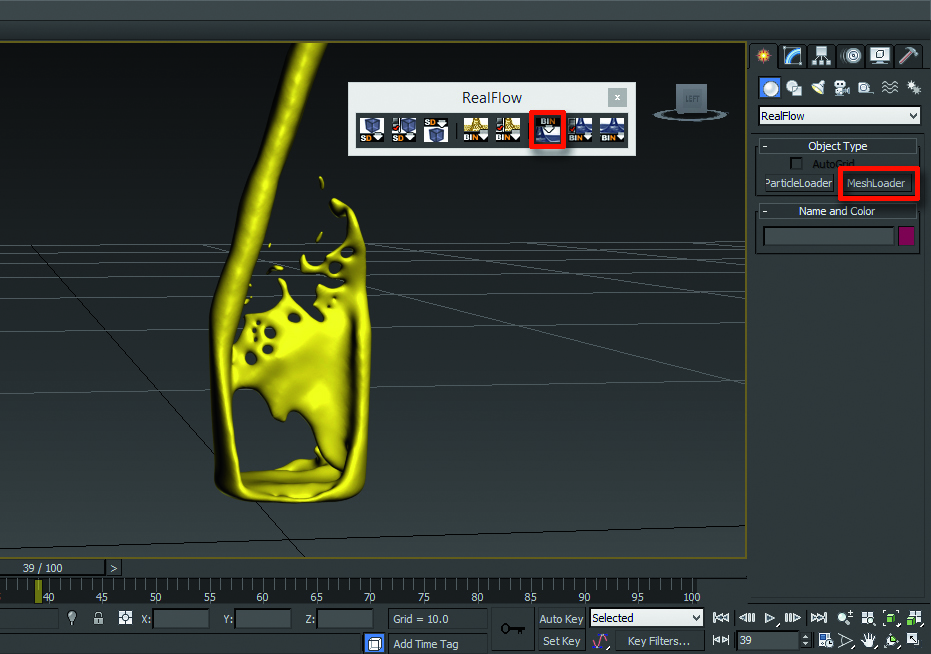
Em um momento, vamos trabalhar em sombreamento, iluminação e renderização, mas antes que precisamos importar a malha em 3ds Max. No 3DS Max, vá para a guia Realflow e clique em Criar objeto de malha de bin, uma nova janela será exibida. Vá para a pasta onde nosso arquivo é salvo e, em seguida, vá para a pasta de malhas, selecione o arquivo .bin e clique em Abrir. Nossa malha está agora no 3DS Max.
09. Ajuste sombreamento no raio V
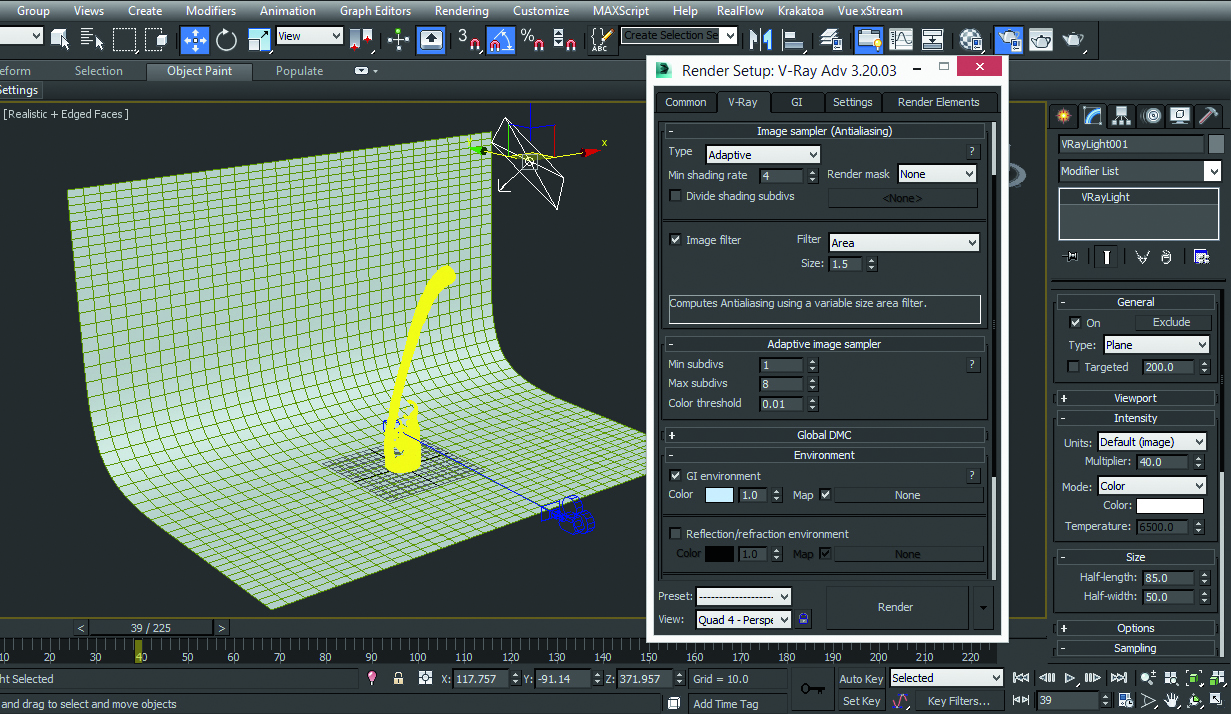
Altere o renderizador para o V-Ray e vá para o Editor de material. Crie uma luz de raio V e coloque-a no líquido, em seguida, defina o multiplicador para 40. Em seguida, pressione F10. Para trazer a configuração de renderização, defina o tipo de sampler de imagem para adaptativo; Taxa de sombreamento mínimo para 4, desative o amostrador de imagem e, em seguida, vá para o amostrador de imagem adaptável e ajuste min subdivs para 1, máximo para 8. no ambiente, marque o ambiente GI e adicione o desfoque de movimento. Defina a resolução e o caminho de saída e clique em Render.
10. Composite seu projeto

Depois de terminar a renderização, importe os elementos de renderização após os efeitos e arraste-os para a linha do tempo. Em seguida, selecione Elemento Líquido e vá para a seção Efeito no cabeçalho, vá para 'Correção de cor e GT; Brilho e amp; Contraste "e configurá-los de acordo com suas necessidades. Em seguida, adicione o equilíbrio de cores. Fazer isso, vá para 'Efeito & GT; Correção de cor e GT; Saldo de cor '. Finalmente, renderize a composição em seu formato requerido.
Este artigo originalmente apareceu em Mundo 3D edição 215; compre aqui !
Artigos relacionados:
- Review: Adobe Project Felix
- O novo filme da Pixar será o melhor ainda?
- Crie um papel de parede baixo poli em C4D
Como - Artigos mais populares
Pureref: Como usar a ferramenta de referência de imagem
Como Sep 16, 2025(Crédito da imagem: Brendan McCaffrey (conceito original de Clara McCaffrey)) Pureref é um ótimo exemplo de uma pe..
Como criar varreduras 3D com a captura da realidade
Como Sep 16, 2025(Crédito da imagem: Phil Nolan) A captura de realidade é uma ótima maneira de fazer suas próprias digitalizaçõe..
Como construir um site de blogs com Gatsby
Como Sep 16, 2025Quadros como reagir apenas enviar javascript para os clientes, que é então usado para criar os elementos na tela. O HTML que ca..
Fácil posando técnicas para modelos 3D
Como Sep 16, 2025Eu fui um diretor de animação nos últimos dois anos e trabalhei com muitos animadores, ajudando-os a aprimorar suas habilidade..
Aprenda a cultivar folhagem com x-partículas
Como Sep 16, 2025Modelando uma planta estática que tem a aparência de ter crescido in situ não é muito difícil, mas criar um equipamento que ..
Crie um personagem com uma pose forte no Photoshop
Como Sep 16, 2025Criar personagens masculinos exagerados é tudo sobre exagero, empurrando as formas, diversão, movimento e ângulo da câmera at..
Como fazer texturas deliciosas com lápis
Como Sep 16, 2025Ao aprender como desenhar Uma obra de arte morta, é importante criar interesse e envolver o espectador com uma va..
Afie suas habilidades de esboço
Como Sep 16, 2025Esboçar é uma ferramenta simples, mas poderosa para qualquer pessoa envolvida em fazer produtos digitais. Canetas, papel e quadros brancos estão prontamente disponíveis em tod..
Categorias
- AI E Aprendizado De Máquina
- Airpods
- Amazonas
- Amazon Alexa E Amazon Echo
- Amazon Alexa & Amazon Echo
- TV Amazon Fire
- Amazon Prime Video
- Android
- Telefones E Tablets Android
- Telefones Android E Tablets
- Android TV
- Apple
- Apple App Store
- Apple Homekit & Apple HomePod
- Música Da Apple
- Apple TV
- Apple Watch
- Apps & Web Apps
- Aplicativos E Aplicativos Da Web
- Áudio
- Chromebook & Chrome OS
- Chromebook & Chrome OS
- Cromecast
- Cloud & Internet
- Cloud & Internet
- Nuvem E Internet
- Hardware De Computador
- Histórico De Computadores
- Cordão Cordão E Streaming
- Corte E Streaming De Cordões
- Discord
- Disney +
- DIY
- Veículos Elétricos
- Ereaders
- Essenciais
- Explicadores
- Jogos
- Geral
- Gmail
- Assistente Do Google & Google Nest
- Google Assistant E Google Nest
- Google Chrome
- Documentos Do Google
- Google Drive
- Google Maps
- Google Play Store
- Google Folhas
- Slides Do Google
- Google TV
- Hardware
- HBO MAX
- Como
- Hulu
- Slang E Abreviaturas Da Internet
- IPhone & IPad
- Kindle
- Linux
- Mac
- Manutenção E Otimização
- Microsoft Edge
- Microsoft Excel
- Microsoft Office
- Microsoft Outlook
- Microsoft PowerPoint
- Equipes Da Microsoft
- Microsoft Word
- Mozilla Firefox
- Netflix
- Nintendo Switch
- Paramount +
- PC Gaming
- Pavão
- Fotografia
- Photoshop
- PlayStation
- Privacidade E Segurança
- Privacidade E Segurança
- Privacidade E Segurança
- Roundups Do Produto
- Programação
- Framboesa Pi
- Roku
- Safari
- Samsung Telefones E Tablets
- Telefones E Tablets Samsung
- Folga
- Casa Inteligente
- Snapchat
- Mídia Social
- Espaço
- Spotify
- Tinder
- Solução De Problemas
- TV
- Videogames
- Realidade Virtual
- VPNs
- Navegadores Da Web
- WiFi E Roteadores
- Wifi E Roteadores
- Windows
- Windows 10
- Windows 11
- Windows 7
- Xbox
- YouTube & YouTube TV
- TV YouTube E YouTube
- Zoom
- Explantadores







